iPhone 使用手冊
- 歡迎使用
-
-
- 相容於 iOS 26 的 iPhone 機型
- iPhone 11
- iPhone 11 Pro
- iPhone 11 Pro Max
- iPhone SE(第二代)
- iPhone 12 mini
- iPhone 12
- iPhone 12 Pro
- iPhone 12 Pro Max
- iPhone 13 mini
- iPhone 13
- iPhone 13 Pro
- iPhone 13 Pro Max
- iPhone SE(第三代)
- iPhone 14
- iPhone 14 Plus
- iPhone 14 Pro
- iPhone 14 Pro Max
- iPhone 15
- iPhone 15 Plus
- iPhone 15 Pro
- iPhone 15 Pro Max
- iPhone 16
- iPhone 16 Plus
- iPhone 16 Pro
- iPhone 16 Pro Max
- iPhone 16e
- iPhone 17
- iPhone 17 Pro
- iPhone 17 Pro Max
- iPhone Air
- 設定基本功能
- 將 iPhone 打造成你的個人風格
- 拍攝絕佳的照片和影片
- 與親朋好友保持聯繫
- 與家人共享功能
- 使用 iPhone 處理日常大小事
- Apple 支援提供的專家建議
-
- iOS 26 的新功能
-
- 指南針
- 捷徑
- 提示
-
- 開始使用輔助使用功能
- 設定時使用輔助使用功能
- 更改 Siri 輔助使用設定
- 快速開啟或關閉輔助使用功能
- 與另一部裝置共享你的「輔助使用」設定
- 版權聲明與商標
在 iPhone 上的「翻譯」App 中使用相機畫面來翻譯文字
在 iPhone 上,你可以在「翻譯」App 中使用相機畫面翻譯你身邊的文字,例如餐廳菜單或街道標誌。你也可以翻譯照片圖庫中照片的文字。
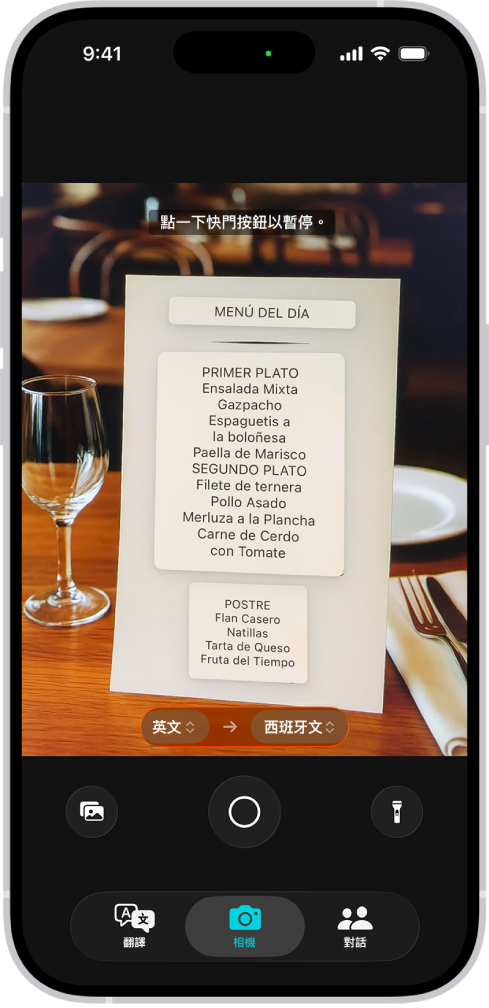
【注意】支援的語言可使用「翻譯」。請參閱:iOS 和 iPadOS 功能特色適用範圍網站。
使用相機畫面來翻譯文字
前往 iPhone 上的「翻譯」App
 。
。點一下「相機」,然後選擇要將所選文字翻譯成的語言。
調整 iPhone 位置以便讓後置相機可以翻譯你周圍的文字。
【注意】移動後置相機時,會即時翻譯文字。
點一下
 來暫停畫面。
來暫停畫面。你可以放大來仔細查看覆疊翻譯。
點一下覆疊的翻譯來顯示翻譯卡,然後執行下列任一項操作:
拷貝翻譯:拷貝已翻譯文字。
加入喜好項目:將翻譯加入喜好項目列表。
聆聽輸入文字:點一下「更多」,然後點一下
 來聆聽原始文字。
來聆聽原始文字。聆聽翻譯文字:點一下
 來聆聽翻譯文字。
來聆聽翻譯文字。
完成時,請點一下
 。
。
翻譯照片圖庫中照片的文字
前往 iPhone 上的「翻譯」App
 。
。點一下「相機」,然後選擇要將所選文字翻譯成的語言。
點一下
 ,然後從照片圖庫選取包含文字的照片。
,然後從照片圖庫選取包含文字的照片。完成時,請點一下
 。
。
分享並儲存翻譯的影像
前往 iPhone 上的「翻譯」App
 。
。點一下「相機」,然後執行下列其中一項:
使用相機顯示方式:點一下
 。
。使用照片圖庫的照片:點一下
 ,然後點一下照片。
,然後點一下照片。
點一下
 ,然後執行下列任一項操作:
,然後執行下列任一項操作:分享翻譯:選擇分享選項。
將翻譯儲存為影像:點一下「儲存影像」。
感謝您的寶貴意見。